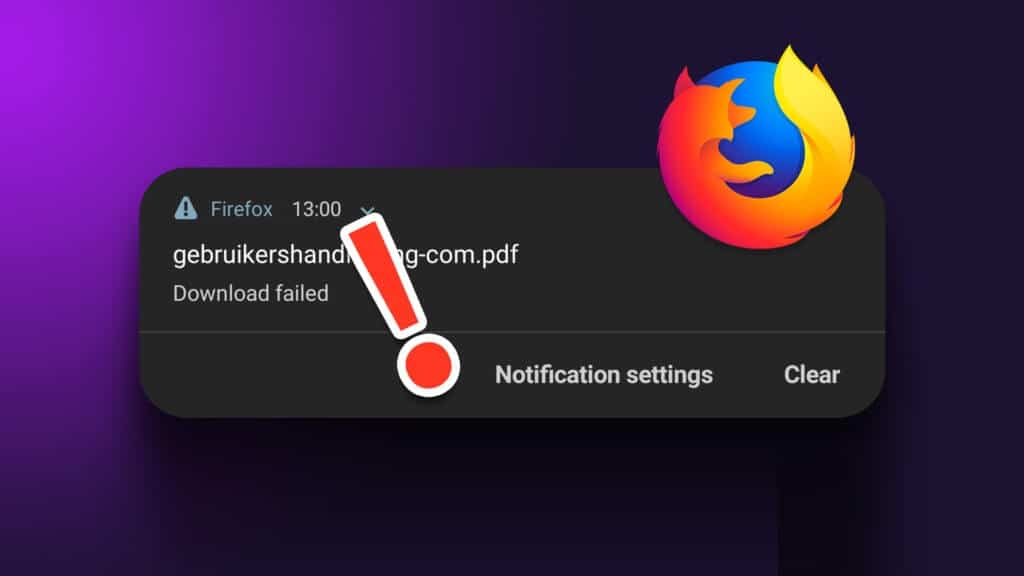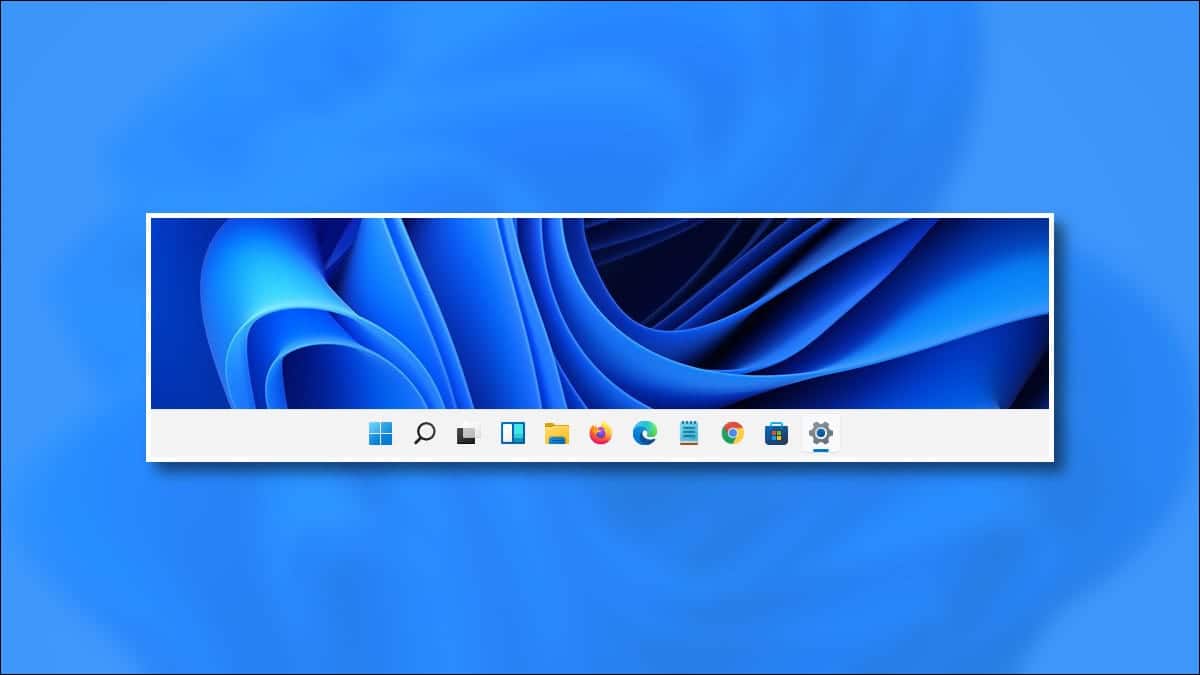Forberede Outlook Et av de mest favoritt e-postprogrammene for Windows-brukere. Men akkurat som alle andre apper eller tjenester, er den ikke uten feil. en av dem når Outlook nekter å åpne på Windows 11. I dette innlegget har vi satt sammen en liste over løsninger som skal fikse at Outlook ikke åpner på Windows 11 på et blunk. Så la oss sjekke det ut.

1. Åpne Outlook i sikkermodus
Hvis du bruker Outlook-tillegg for å forbedre funksjonaliteten, kan en av dem hindre Outlook i å åpne normalt. For å sjekke dette kan du prøve å kjøre Outlook i sikker modus.
for å starte Outlook i الوضع الآمن , trykk og hold CTRL-tasten og dobbeltklikk Outlook-snarvei.
Windows vil vise en melding som spør om du vil Start Outlook i sikker modus. Klikk نعم For bekreftelse.
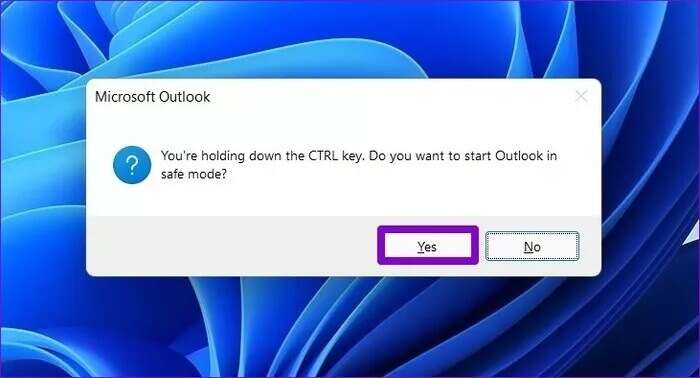
Hvis Outlook fungerer bra i sikker modus, må du deaktivere alle tillegg og starte programmet på nytt. Dette er hvordan.
Trinn 1: Klikk listefil ovenfor.
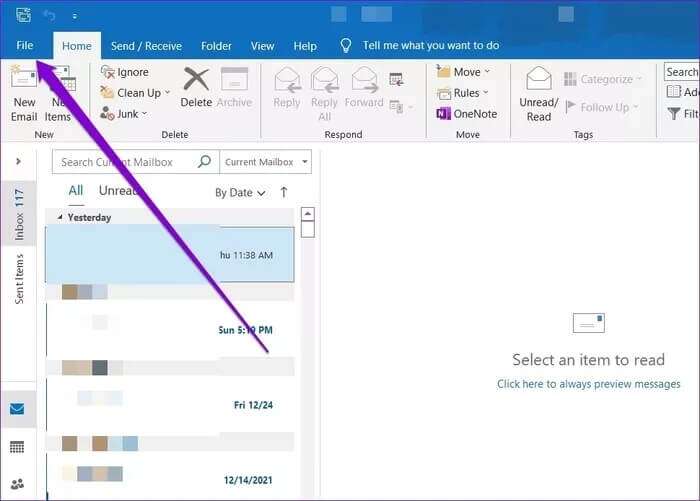
Trinn 2: Bruk høyre rute for å navigere til alternativer.
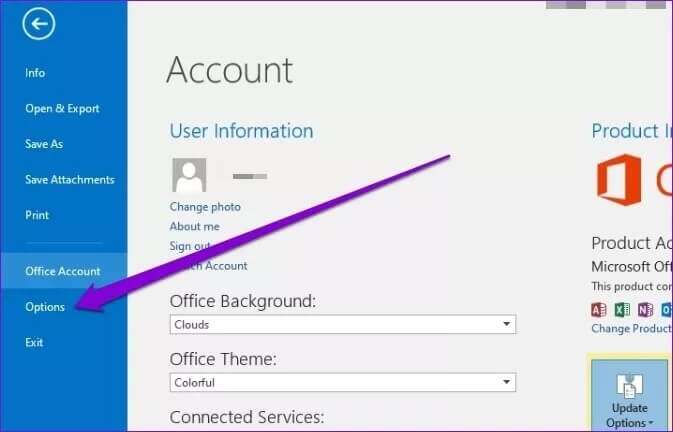
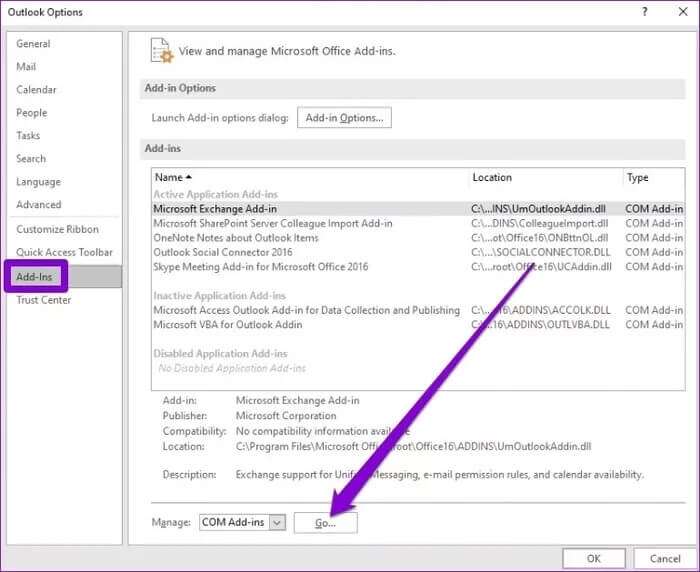
Fjern merket i boksene For å deaktivere tillegg og klikk OK.
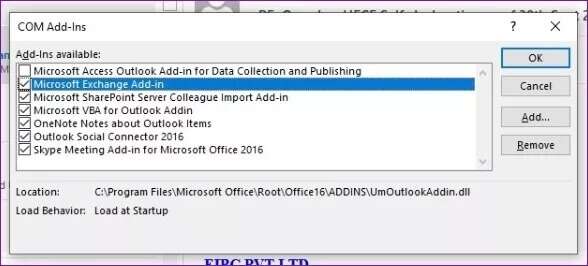
2. MICROSOFT KONTORREPARASJON
Hvis du ikke klarer å åpne Outlook selv i sikker modus, kan du gå til Microsoft Office Repair Tool for å få hjelp.
Trinn 1: trykk på .-tasten Windows + R å starte Dialogboks , Og skriv appwiz.cpl og trykk på Enter.
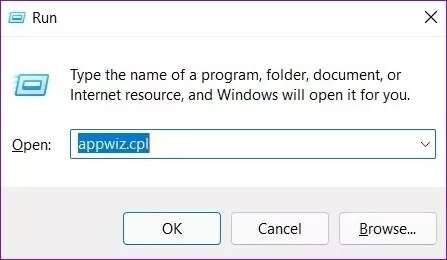
Trinn 2: I vinduet Programmer og funksjoner, finn Microsoft Office Suite أو Microsoft 365. Høyreklikk på den og velg endres.
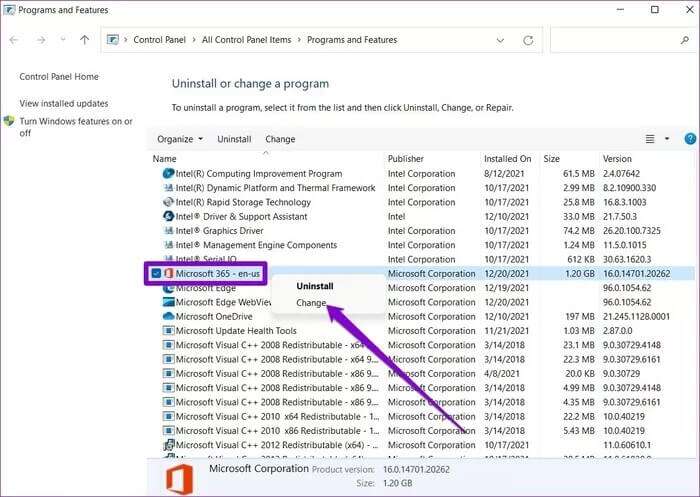
Steg 3: Lokaliser fastsette أو Online reparasjon og klikk reparasjonsknapp å følge.
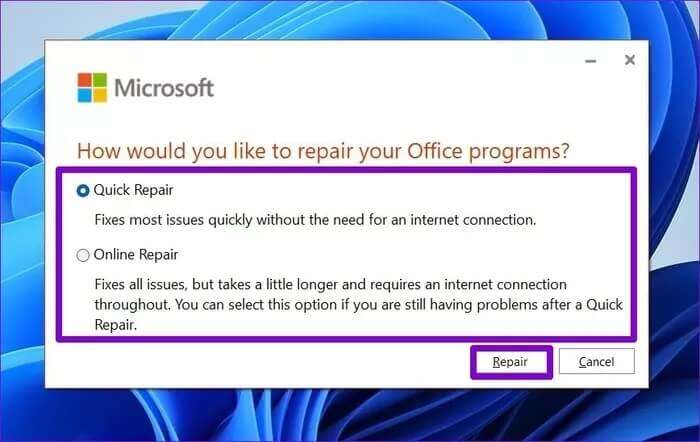
Etter å ha fullført reparasjonen, sjekk om du kan åpne Outlook.
3. Deaktiver kompatibilitetsmodus
Kompatibilitetsmodus på Windows er utviklet for å hjelpe deg med å kjøre utdaterte programmer og programvare på Windows 11. Men siden Outlook er fullt optimalisert for Windows 11, kan det å kjøre den i kompatibilitetsmodus føre til problemer som dette. Slik deaktiverer du den.
Lokaliser Outlook-snarvei og trykk på Alt + Enter Å åpne Egenskaper. Bytt til Kompatibilitet-fanen og fjern merket for alternativet Kjør dette programmet i kompatibilitetsmodus for. Klikk "Gjennomføring" Deretter "OK".
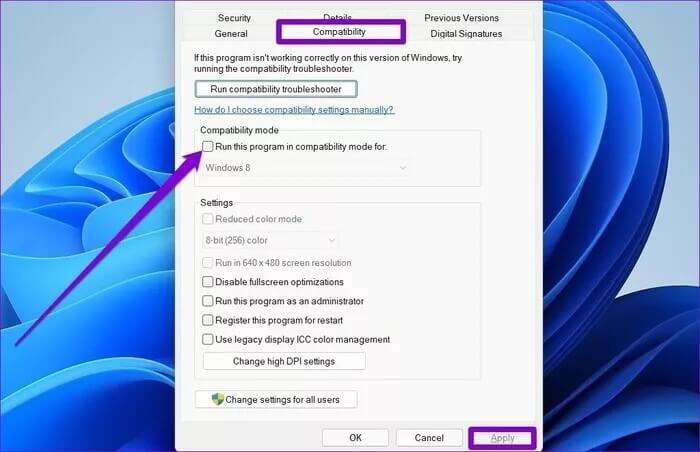
4. Tilbakestill navigasjonsplaten
Noen ganger kan problemer med navigasjonsruten forhindre at Outlook-appen starter riktig. I så fall kan det hjelpe å tilbakestille navigasjonsruten.
For å tilbakestille navigasjonsruten i Outlook, trykk på en tast Windows + R å nå Kjør dialogboksen. Skriv inn følgende kommando og trykk Enter.
outlook.exe / resetnavpane
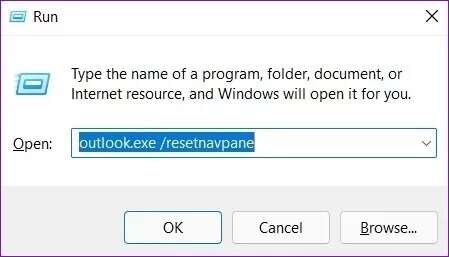
5. Oppdater Outlook
Microsoft Office-applikasjoner oppdateres vanligvis automatisk. Hvis den ikke oppdateres, kan du manuelt oppdatere Outlook-appen i sikker modus.
Trinn 1: Hold nede Ctrl-tasten og dobbeltklikk Outlook-snarvei for å åpne den i sikker modus. gå til filliste.
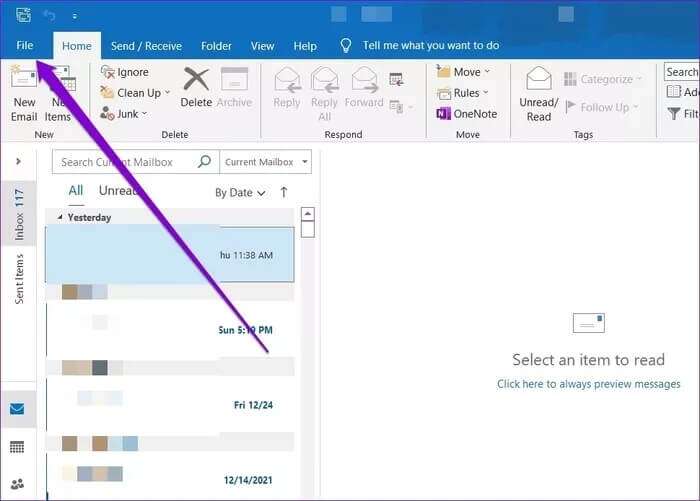
Trinn 2: Bytt til fane Office-konto. Utvid oppdateringsalternativer og klikk Oppdater nå.
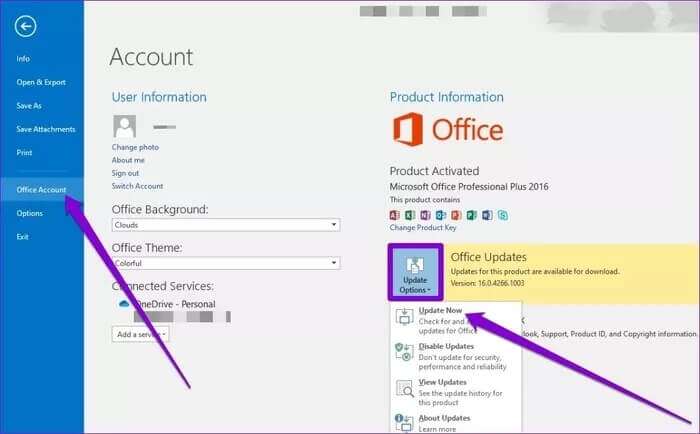
For å avinstallere Microsoft Outlook, åpne listen Start , og skriv inn Outlook. Høyreklikk på det første søkeresultatet og velg et alternativ avinstallere.
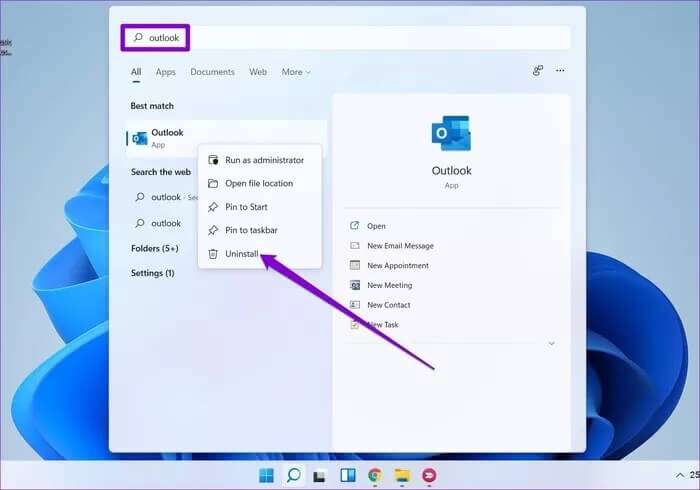
6. SFC-skanning
Det er en annen grunn du kanskje opplever Problem med å åpne apper og programmer på Windows 11 Dette er hvis systemfilene på datamaskinen din er ødelagt. Heldigvis kan du reparere disse systemfilene ved å kjøre SFC. Dette er hvordan.
Trinn 1: Høyreklikk på menyikonet Start og velg Windows Terminal (admin) fra resultatlisten.
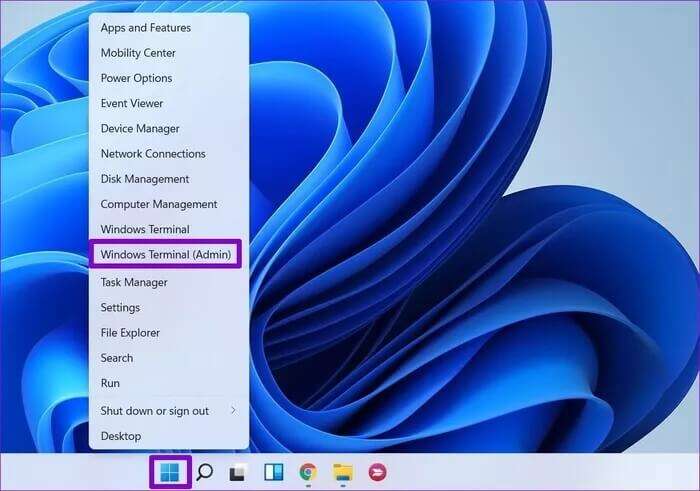
Trinn 2: Skriv inn kommandoen vist nedenfor og trykk Enter.
sfc / scannow
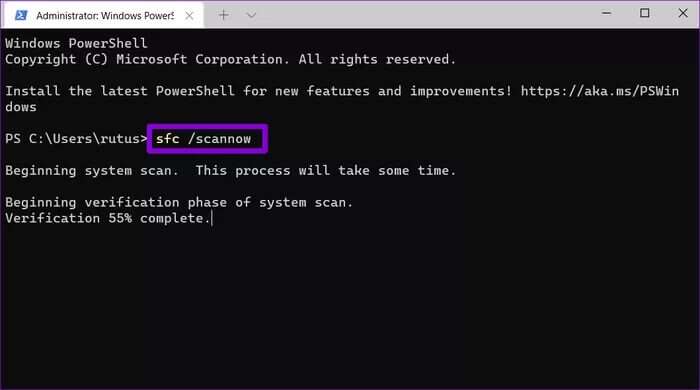
7. Slett Outlook-programdatamappen
Hvis problemet vedvarer, kan Outlook-appdataene være korrupte. For å løse dette problemet kan du prøve å fjerne Outlook-appdatamappen fra datamaskinen og åpne Outlook igjen. Dette er hvordan.
Trinn 1: Klikk på Windows Nøkkel + R å starte Dialogboks , Og skriv%localappdata% , og trykk Enter.
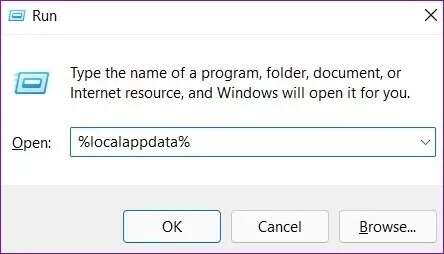
Trinn 2: åpen Microsoft-mappen og søk etter Outlook-mappen.
Steg 3: Lokaliser Outlook-mappen Og klikk på ikonet søppel øverst for å slette den.
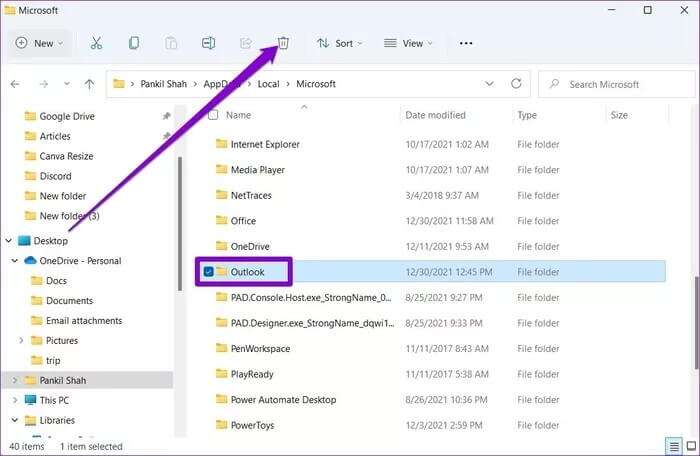
8. Opprett en ny Outlook-konto
Outlook-profilen på datamaskinen inneholder Outlook-innstillingene. Hvis Windows har problemer med å få tilgang til denne profilen, kan du opprette en ny profil og bruke den til å starte Outlook.
Trinn 1: Klikk Søk kode من Oppgavelinje , Og skriv kontrollpanel og trykk på Enter.
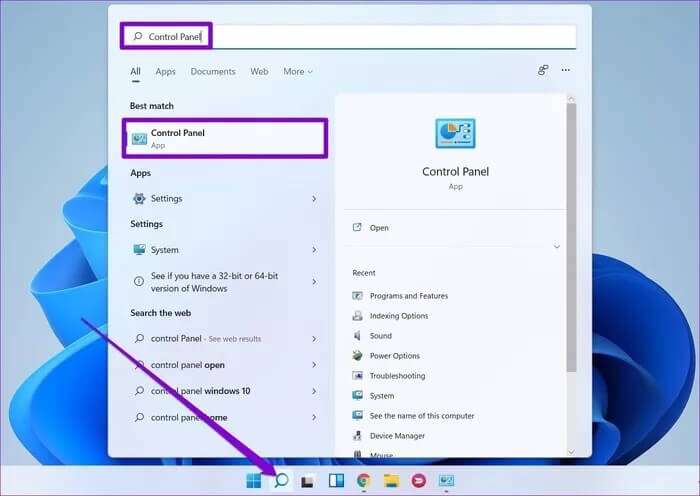
Trinn 2: Bytt skjermtype til ikoner og klikk Post (Microsoft Outlook).
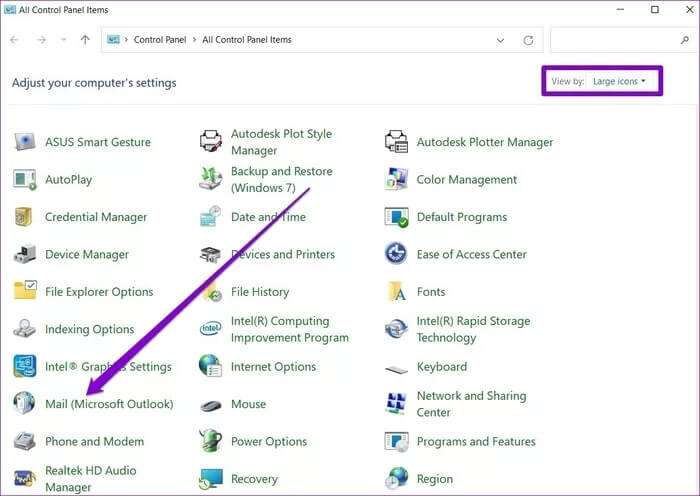
Steg 3: innenfor profiler , Lokaliser Vis profiler.
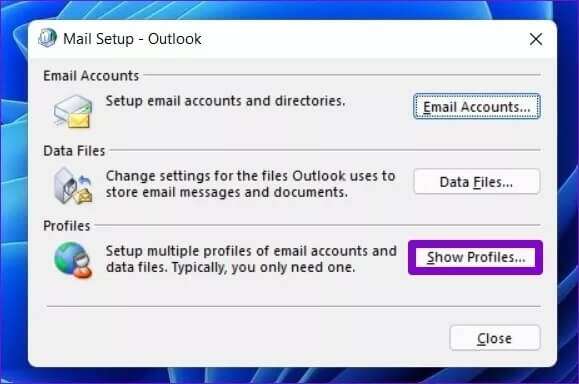
Trinn 4: Klikk på knappen "addisjon" , skriv inn et nytt profilnavn og trykk på "OK".
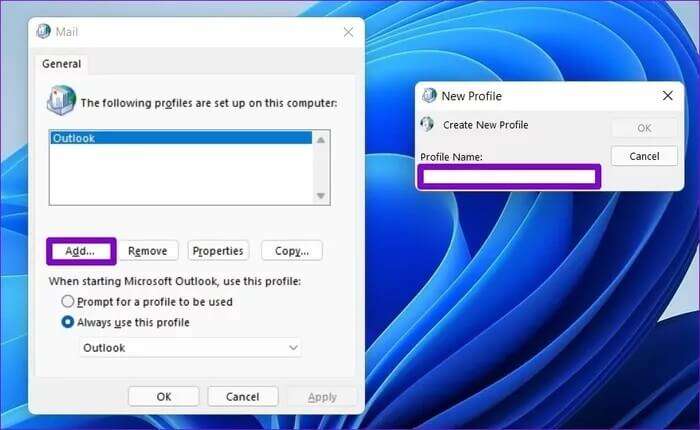
Trinn 5: i vinduet Legg til en konto Skriv inn kontodetaljene dine og trykk følgende.
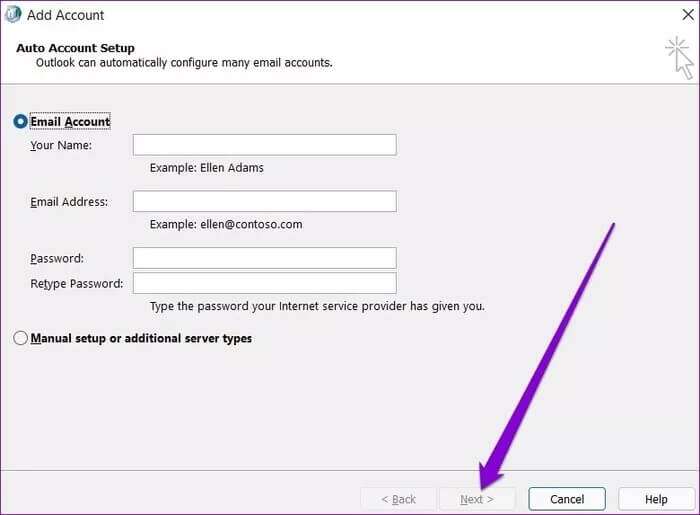
Steg 6: Når profilen er opprettet, velg din nye profil under "Når du starter Microsoft Outlook" og trykk på Applikasjon.
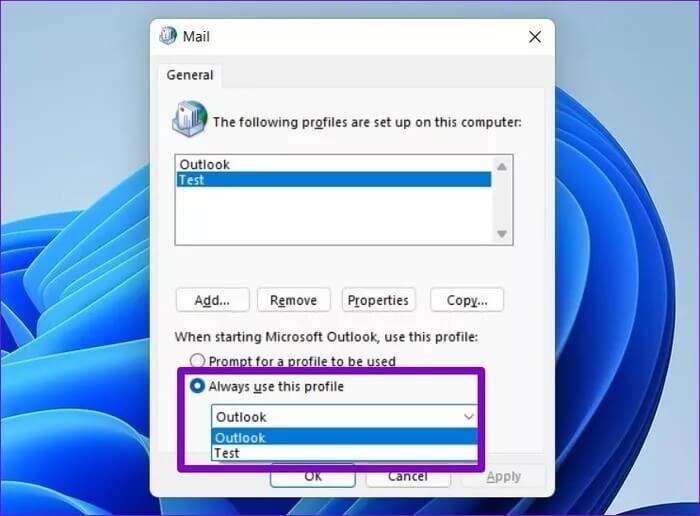
Sjekk om du kan åpne Outlook.
ÅPNE LETT OUTLOOK
Outlook-problemer bør ikke holde deg unna viktige e-poster. Løsningene ovenfor skal bidra til å fikse Outlook som ikke åpner på Windows 11 og returnere Outlook-appen til sin prakt. Fortell oss hvilken løsning som fungerte for deg i kommentarene nedenfor.